win11pin不可用进不去桌面解决方法
更新日期:2023-04-03 08:51:25
来源:互联网
手机扫码继续观看


很多用户更新win11之后出现了pin不可以用的问题导致了进不去桌面,很多的时候其实是因为pin值的设置出现问题导致的,所以下面就给你们带来了win11pin不可用进不去桌面解决方法,快来一起学习看看吧。
win11pin不可用进不去桌面怎么办:
1、首先按下快捷键“win+r”打开运行,输入regedit回车。
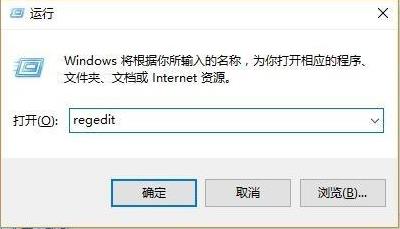
2、然后依次打开注册表:
HKEY_LOCAL_MACHINE\SOFTWARE\Policies\Microsoft\Windows\System。

3、添加注册表值,将其改为“allowdomainpinlogon”把值设置为1。
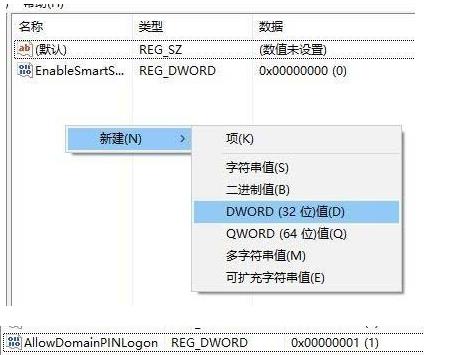
4、最后设置指纹和pin码,依次点击“设置—>账户—>登录选项”即可成功使用。
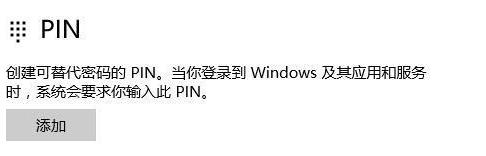
相关文章:win11安装不了解决教程 | win11常见问题汇总
以上就是win11pin不可用进不去桌面解决方法,解决后立刻就能够生效,想知道更多相关教程还可以收藏系统之家。
该文章是否有帮助到您?
有帮助
0人
无帮助
0人
热门问题排行榜
- win11退回win10方法274724次
- win11系统好不好用112305次
- win11安装安卓应用教程109715次
- win10升级到win11教程90825次
- win11任务栏透明设置的方法55841次
- win11自带解压使用教程52861次
- win11自带的杀毒软件位置介绍51940次
- win11快捷方式小箭头去除教程40456次
- win11卡顿严重完美解决教程40393次
- win11任务栏大小设置方法38885次
系统下载排行
周
月
系统合集
软件合集
更多
安卓下载
更多



























